Google-haun tumma tila: Tumman teeman ottaminen käyttöön Google-haussa tietokoneella ja älypuhelimella
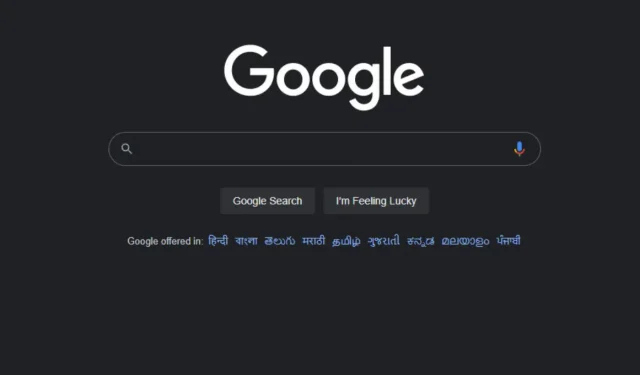
Google otti äskettäin käyttöön tumman teeman Google-hakusivuille työpöydällä. Android- ja iOS-hakusovellusten tumma tila on ollut käytössä jo jonkin aikaa.
Voit nyt käyttää tummaa teemaa virallisesti myös Googlen etusivulla. Google sanoo, että tämä ominaisuus otetaan käyttöön muutaman seuraavan viikon sisällä. Tässä artikkelissa tarkastellaan, kuinka tummat teemat otetaan käyttöön Google-haussa PC:llä ja älypuhelimilla.
Kuinka ottaa tumma tila käyttöön Google-haussa PC:llä
Näin voit helposti ottaa tumman tilan käyttöön Google-haulle PC:llä noudattamalla näitä yksinkertaisia ohjeita:
- Siirry osoitteeseen www.google.com
2. Napsauta ”Asetukset”-painiketta oikeassa alakulmassa.

3. Napsauta Hakuasetukset.

4. Napsauta ”Ulkonäkö” vasemmalla.

5. Valitse ”Dark” ja napsauta ”Save”.

Ulkoasuasetuksista voit myös valita Oletuslaite, joka asettaa tilan vaaleaksi tai tummaksi järjestelmäasetuksistasi riippuen. Kun olet asettanut tumman teeman Google-haussa, googlen etusivulla, hakutulossivulla, googlen asetussivulla.
Vaihtoehtoisesti voit siirtyä kohtaan Asetukset > Hakuasetukset ja napsauttaa ponnahdusvalikosta Tumma teema: Pois.

Valitettavasti tummaa tilaa ei voi asettaa kellonajan perusteella, mikä on yleinen vaihtoehto sovellusten ja palveluiden tumman tilan asetuksille.
Jos et löydä uusia Google-haun pimeän tilan asetuksia, napsauta tätä linkkiä, joka vie sinut suoraan ulkoasuasetuksiin.
Kuinka ottaa tumma tila käyttöön Google-haulle älypuhelimellasi
Tumma tila Google-hakusovellusten Android- ja iOS-laitteissa vastaa laitteen värimaailmaa. Jos Android-laitteesi on pimeässä tilassa, Google-hakusovellus ja Google Discover (jos saatavilla) siirtyvät automaattisesti pimeään teemaan.
Jotkut Android-laitteet tarjoavat käyttäjille mahdollisuuden asettaa tumman teeman manuaalisesti. Näin voit ottaa tummat teemat käyttöön Google-sovelluksissa Androidille ja iOS:lle.
1. Avaa Google-hakusovellus.
2. Napsauta profiilisi kuvaketta oikeassa yläkulmassa.
3. Napsauta ”Asetukset” > ”Yleiset”.
4. Vieritä alas ja napsauta Aihe.
5. Valitse ”Dark”.
Huomaa, että tumma teema on käytettävissä vain Google-haussa Google-sovelluksessa, ei Google-haussa Chromessa. Vaikka voit käyttää tummaa teemaa Google Chromessa, ei ole mahdollisuutta muuttaa Google-hakutuloksia Chrome for Android/iOS:lle vastaamaan tummaa teemaa. Toivottavasti Google tuo tulevaisuudessa Googlen tumman hakutilan Chromeen Androidille.
Tumman teeman saaminen Google-hakuun [Vaihtoehdot]
Jos odotat edelleen tumman teeman ilmestymistä Googlen hakusivuille, vaihtoehtoja on paljon. Ensinnäkin voit käyttää kromia tummia teemalaajennuksia, kuten Dark Theme , Dark Reader jne.
Google-haun tumma tila käyttää tummaa teemaa vain Googlen hakutulossivuilla, kun taas voit käyttää tummaa teemaa kaikille verkkosivuille ja niiden sisältöön Chrome-laajennuksen avulla.
Google Chromessa on myös kokeellinen ominaisuuslippu, joka lisää tumman teeman kaikkeen verkkosisältöön. Näin otat sen käyttöön −

1. Siirry osoitteeseen chrome://flags .
2. Hae ”Ota tumma tila käyttöön verkkosisällölle”.
3. Napsauta ”Oletus” ja valitse ”Käytössä” avattavasta valikosta.
4. Käynnistä Google Chrome uudelleen.



Vastaa